E foi lançado o Double Commander 1.1.2 beta com várias correções. Confira as novidades dessa atualização e veja como instalar no Linux.
Double Commander é um gerenciador de arquivos, multiplataforma e de código aberto com dois painéis. Ele que tenta duplicar a funcionalidade do Total Commander e garantir a compatibilidade com seus complementos.
Mas apesar de ser inspirado pelo Total Commander, ele apresenta algumas ideias novas. Além disso, ele suporta operações de rede, tem editor de texto, suporte arquivos empacotados, tem função de pesquisa, Tabs, e muitos mais.
Com os dois painéis, o usuário tem em mãos um poderoso utilitário de gerenciamento de arquivos que pode ser usado para navegar por arquivos específicos em duas partições diferentes e facilmente comparar diretórios.
Dos recursos do Double Commander, é possível destacar a execução de todas as operações em segundo plano, suporte para renomear um grupo de arquivos, uma interface baseada em pestanas, um modo de painéis com colocação vertical e horizontal de painéis, um editor de texto incorporado com sintaxe aprimorada, que trabalha com arquivos como com diretórios virtuais, ferramentas de busca estendidas, painel personalizado, suporte para complementos do Total Commander em formatos WCX, WDX e WLX, função de registro de operações de arquivos.
Agora, pouco depois de conhecer o lançamento da nova versão beta do Double Commander 1.1.2, o que chegou a abordar os erros e problemas detectados na versão beta 1.1.1, o que foi lançado apenas algumas semanas atrás.
Novidades do Double Commander 1.1.2 beta
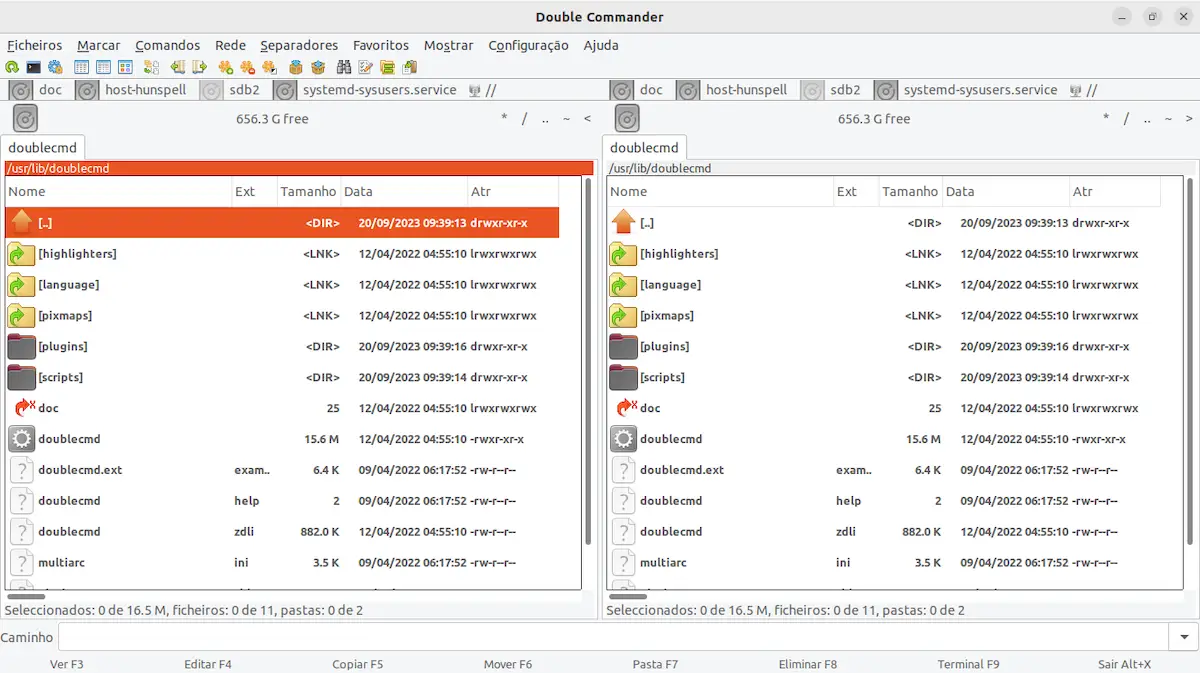
Double Commander 1.1.2 beta é uma versão corretiva do lançamento anterior do Double Commander 1.1.1, e das correções que foram realizadas menciona que se resolve um problema com um fundo com o tema gtk2 Gnome OSX-IV-1.3, bem como uma configuração de complemento zip que força cierres e problemas com as associações de arquivos realizadas no KDE.
Na parte das mudanças e melhorias que estão em conformidade com esta nova versão (lançada em 1.1.1):
- Adicionado suporte para estrutura Qt6.
- Se incorpora un emulador de terminal completo.
- Uma nova caixa de diálogo com informações sobre as propriedades do arquivo foi implementada.
- Adicionada pesquisa na caixa de diálogo de configurações.
- Adicionado suporte nativo para imagens SVG.
- O plugin para trabalhar com arquivos ZIP oferece uma nova caixa de diálogo com configurações.
- Adicionado plugin para codificar e decodificar dados no formato Base64.
- O visualizador de arquivos agora suporta realce de sintaxe e visualização de documentos do Office em formatos baseados em XML.
- A interface de pesquisa de arquivos agora oferece suporte à pesquisa de conteúdo em várias codificações ao mesmo tempo.
- Todas as configurações de cores foram movidas para um novo arquivo Colors.json e as configurações da versão portátil agora estão armazenadas em um subdiretório separado.
- Nos sistemas Windows 10 e 11, o suporte para um tema sombrio foi implementado.
- Foi proposta uma nova edição para macOS, criada usando a API Cocoa.
- Adicionado suporte experimental para Haiku OS, bem como Linux, FreeBSD, macOS e Windows.
Para saber mais sobre essa versão do Double Commander, acesse a nota de lançamento.
Como instalar ou atualizar o Double Commander
Para instalar a versão mais recente do Double Commander nas principais distribuições Linux, use esse tutorial:
Como instalar o Double Commander no Linux manualmente
Como instalar o Double Commander no Ubuntu, Linux Mint e derivados
Para quem é usuário de Debian, Ubuntu, Linux Mint ou qualquer outra distribuição derivada ou baseada nestes, você pode instalar abrindo um terminal e digitando o seguinte comando:
sudo apt install doublecmd-qt
ou
sudo apt install doublecmd-gtk
No caso de quem é usuário de Arch Linux, Manjaro, Arco Linux ou derivados , pode instalar um dos pacotes disponíveis (para Qt ou GTK), conforme o caso. Para fazer isso, basta digitar o seguinte no terminal:
sudo pacman -S doublecmd-gtk2
Ou no caso dela:
sudo pacman -S doublecmd-qt5
Já no caso do Fedora, um terminal deve ser aberto e um repositório deve ser adicionado:
sudo dnf config-manager --add-repo https://download.opensuse.org/repositories/home:Alexx2000/Fedora_37/home:Alexx2000.repo
Feito isso, você pode instalar o aplicativo com:
sudo dnf install doublecmd-gtk
Por fim, no caso de usuários do OpenSUSE Tumbleweed:
zypper addrepo https://download.opensuse.org/repositories/home:Alexx2000/openSUSE_Tumbleweed/home:Alexx2000.repo
zypper refresh
zypper install doublecmd-gtk
Ou para openSUSE Leap 42.3:
zypper addrepo https://download.opensuse.org/repositories/home:Alexx2000/openSUSE_Leap_42.3/home:Alexx2000.repo
zypper refresh
zypper install doublecmd-gtk
Muito bom amigo, vc tem contribuído muito com os usuários do linux.